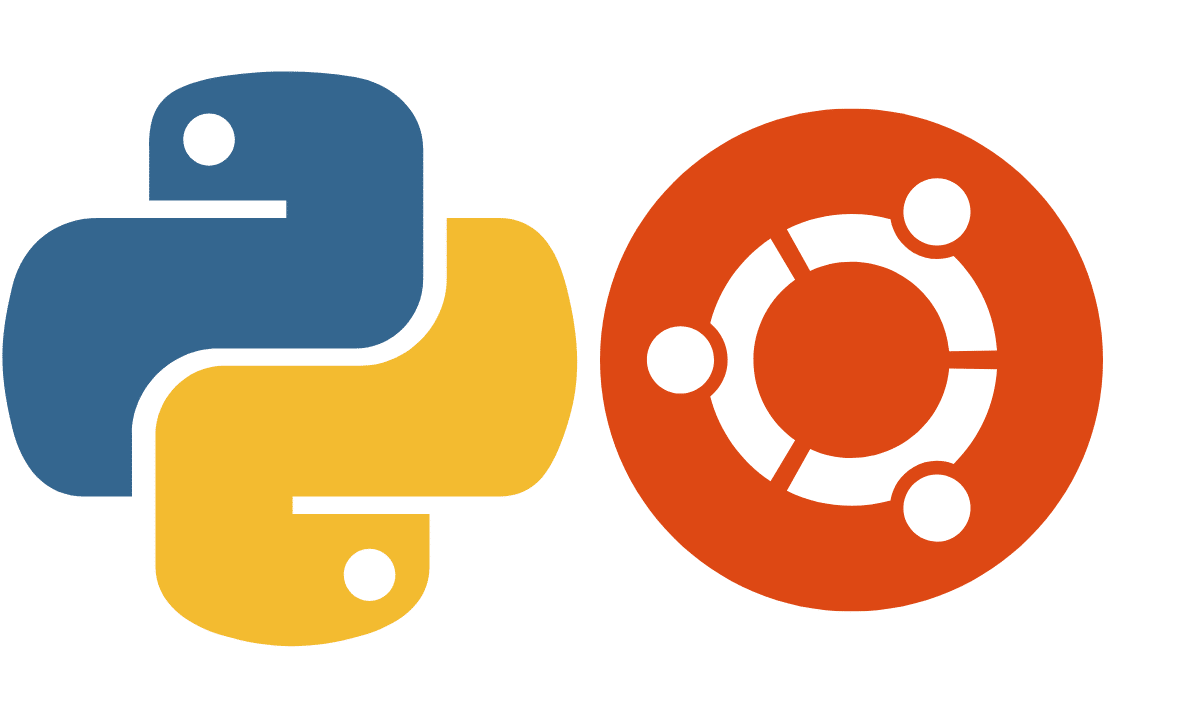
Ако нямате представа за какво става въпрос в тази статия, не е нужно да я четете, тъй като не е нещо, което всеки трябва да знае. ССамо тези, които програмират на езика Python, използвайки Ubuntu 23.04 те трябва да знаят как да инсталират пакети от pip.
За тези, които не знаят за какво говоря, но са любопитни, ще ви го кажа Питон Това е много мощен език за програмиране и е подходящ за начинаещи и професионални потребители. Има редица библиотеки (Pпрограми за специфични функции, които могат да се използват от други програми), които могат да бъдат инсталирани по два начина: традиционния пакетен мениджър на дистрибуцията или собствен пакетен мениджър, известен като Pip.
Проблемът е, че разработчиците на Debian (дистрибуцията, на която се базира Ubuntu) установи, че има конфликти между пакетите, инсталирани по един и друг метод и отсега нататък, когато се опитате да инсталирате с помощта на Pip, получаваме съобщение, което ни казва, че се опитваме да инсталираме пакет с външен източник и предлага два пътя:
- Инсталирайте от официални хранилища.
- Създайте виртуална среда
Ако ще инсталирате от хранилища, препоръчвам първо да инсталирате мениджъра на пакети Synaptic. тъй като търсачката на Ubuntu Software Center е истинско главоболие. направи го с
sudo apt install synaptic.
Как да инсталирате пакети от Pip
Първото нещо, от което се нуждаем, е да инсталираме следните пакети: python3-пълен y python3-pip
Първият ни гарантира, че имаме всички инструменти за работа с Python, а вторият инсталира пакетния мениджър Pip.
Командите са:
sudo apt install python3-full
sudo apt install python3-pip.
Създаване на виртуална среда
В Python е възможно да се създаде пясъчник на основната инсталация на Python, в който да се инсталират зависимости и библиотеки, без да се променя основната система или другите виртуални среди. Това позволява например да стартирате тестови версии на бъдеща версия на библиотека или да проверите как работи дадена програма в различни версии на Python.
След това създаваме виртуалната среда с командата:
python3 -m venv titulo_entorno
И го стартираме с:
source titulo_entorno/bin/activate
И инсталирахме пакета, с който искахме да инсталираме
pip3 install nombre_paquete
Напускаме виртуалната среда с
deactivate